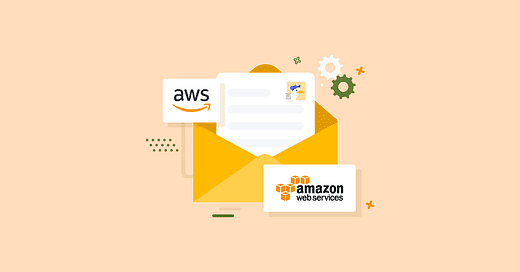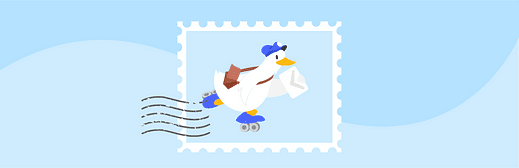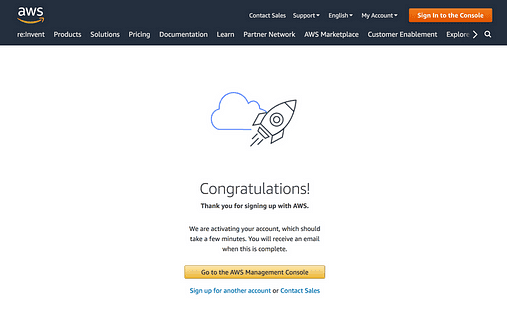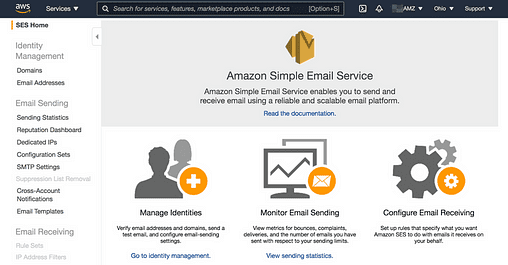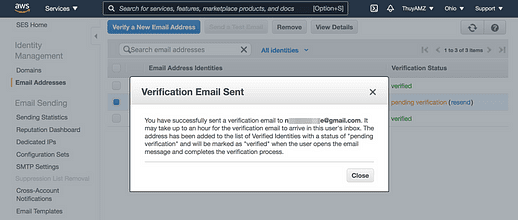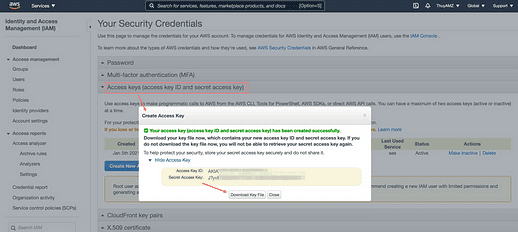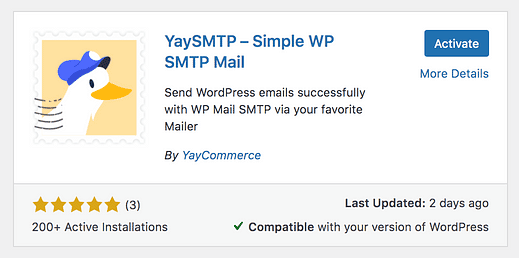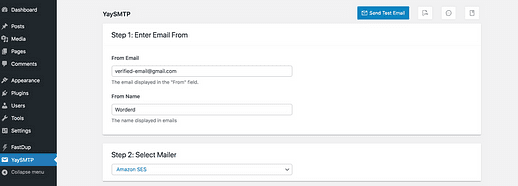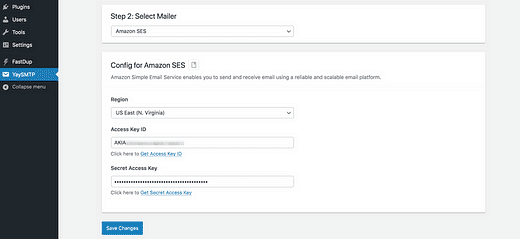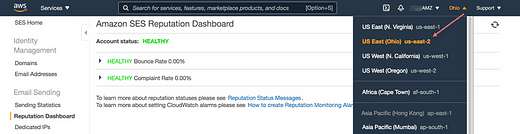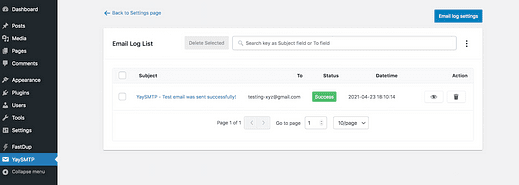Come risolvere WordPress che non invia e-mail con SMTP
Il tuo sito WordPress non invia email?
Beh, non sei solo.
L’errore di consegna della posta elettronica dai siti WordPress è piuttosto comune a causa di problemi di rete.
A volte questo significa che non riceverai un’email dal tuo modulo di contatto. Altre volte significa che un nuovo abbonato riceverà la sua e-mail di benvenuto in ritardo di ore quando se lo aspetta in pochi secondi.
Per risolvere questo problema, puoi abilitare SMTP per WordPress. Con un provider di servizi SMTP affidabile e un plug-in SMTP di posta WordPress per collegarlo al tuo sito Web, le tue e-mail WordPress possono funzionare bene con la maggior parte dei destinatari e dei client di posta.
In questo articolo, ti mostrerò il modo migliore per utilizzare WordPress SMTP per inviare e-mail. Con l’SMTP di un mailer gestito, le tue e -mail transazionali WooCommerce e le e – mail di marketing possono essere inviate in tempo reale e raggiungere sempre la casella di posta.
Il miglior server SMTP per essere il tuo mailer di fiducia
Iniziamo esplorando i provider di servizi SMTP più popolari disponibili là fuori:
- SendGrid: piano gratuito per sempre con 100 email/giorno
- Gmail: piano gratuito per sempre con un massimo di 500 email/giorno
- Sendinblue: inizia con il piano Lite a $ 25 per 10.000 e-mail
- Amazon SES: inizia da $ 1 per ogni 10.000 e-mail
Oltre a quei server SMTP dedicati, alcuni host WordPress offrono anche i propri servizi SMTP. Tuttavia, questa opzione non è consigliata poiché i server di hosting non offrono l’accesso API e di solito non sono affidabili quanto i provider SMTP dedicati. Di conseguenza, le tue e-mail transazionali potrebbero rimanere nella casella dello spam, per non parlare di altri tipi di e-mail di marketing.
D’altra parte, alcuni fornitori leader come Amazon Web Services applicano politiche rigorose per evitare abusi. Questo li aiuta a mantenere una forte deliverability e affidabilità. Detto questo, lo strumento più efficace per migliorare la consegna delle e-mail è Amazon SES.
"SES" sta per Simple Email Service
Ora che abbiamo scelto Amazon SES come nostro mailer preferito, vediamo quale plugin è il migliore per integrarlo con WordPress.
Scegliere il miglior plug-in SMTP per la posta di WordPress
Ecco alcune buone opzioni da considerare:
- WP Mail SMTP: un plug-in di lunga data con una vasta base di utenti. Tuttavia, supporta solo Amazon SES nel piano a pagamento.
- Post SMTP: un altro plug-in popolare, ma dovrai installare il suo componente aggiuntivo Post SMTP Extension per Amazon SES per abilitare l’integrazione per l’API Amazon SES (gratuito per ora e potrebbe essere addebitato in futuro).
- YaySMTP: un plug-in SMTP gratuito e intuitivo che offre anche registri e-mail gratuitamente
Sebbene ci siano diversi plugin SMTP nel repository di WordPress, sceglierò YaySMTP perché:
- Ha un’interfaccia utente per principianti
- Non costa nulla connettersi con Amazon SES
- Non mostra campi imbarazzanti nella schermata di configurazione
Configura WordPress per inviare e-mail utilizzando Amazon SES SMTP
In questo processo di configurazione, seguiremo 3 passaggi facili da seguire:
- Registrati per un account AWS
- Crea una chiave di accesso
- Configura il plugin YaySMTP
Entriamo subito nell’account AWS.
Amazon Web Services offre tantissimi servizi in cui SES (Simple Email Service) è solo un membro della famiglia. Per utilizzare Amazon SES, devi registrare un account AWS.
Seguirai il loro modulo di registrazione in più passaggi, che richiede di fornire il tuo indirizzo, numero di telefono e informazioni sulla carta di credito. Ma non preoccuparti, Amazon SES è il miglior servizio di posta elettronica a basso costo e paghi solo $ 0,10 per 1.000 e-mail.
È facile registrarsi con AWS e dovresti vedere la schermata Completa in pochissimo tempo.
Ora vai alla Console di gestione AWS per esplorare ciò che hanno da offrire.
Dopo aver effettuato l’accesso ad AWS, vai su Applicazioni aziendali, seleziona Amazon Simple Email Service e vedrai il pannello Home di SES.
Importante:
Tieni presente che tutti i nuovi account AWS sono limitati alla modalità sandbox per impostazione predefinita. Di conseguenza, puoi inviare e-mail solo da e verso gli indirizzi e-mail verificati.
Come verificare domini e indirizzi email?
Nel pannello Home di SES, vai su Gestione identità, puoi selezionare Domini per verificare i domini del tuo sito web.
Allo stesso modo, seleziona Indirizzi e-mail per verificare gli indirizzi e-mail.
È abbastanza semplice. E devi solo compilare quelle e-mail, quindi controllare la posta in arrivo e fare clic sul collegamento di verifica.
Una volta acquisita familiarità con il pannello Home di SES, è possibile passare ai passaggi successivi.
Crea una chiave di accesso
Le chiavi di accesso vengono utilizzate per effettuare chiamate programmatiche ad AWS dal tuo sito WordPress.
In questa parte, devi andare su Credenziali di sicurezza. Quindi, scegli Chiavi di accesso che includono un ID chiave di accesso e una chiave di accesso segreta.
Questo genererà una coppia di chiavi per Amazon SES SMTP. È necessario scaricare questo file chiave nel caso in cui sia necessario utilizzare nuovamente la chiave di accesso segreta su altri siti Web.
Ora che hai le chiavi di accesso memorizzate nella tua memoria privata, continuiamo con l’installazione del plug-in SMTP dedicato.
Configura il plugin YaySMTP
Vai al menu Plugin della tua dashboard di WordPress e cerca "yaysmtp".
Dopo aver attivato il plugin, puoi utilizzare tutte le sue funzionalità gratuitamente.
YaySMTP include una singola pagina di menu in cui è possibile inserire l’indirizzo e-mail "Da", il nome "Da", inviare un’e-mail di prova e accedere ai registri e-mail.
Inizia inserendo i campi Da e-mail e Da nome.
Se il tuo account AWS è ancora in modalità Sandbox, assicurati che From Email sia quello che hai appena verificato nel passaggio precedente.
Quindi, seleziona Amazon SES come Mailer. Dopo averlo selezionato dal menu a discesa, vedrai i campi SMTP corrispondenti visualizzati di seguito, dove puoi copiare e incollare l’ID della chiave di accesso e la chiave di accesso segreta nei campi.
Per impostazione predefinita, il campo Regione mostrato in YaySMTP rientra negli Stati Uniti orientali (Virginia settentrionale). Assicurati di aver controllato la tua regione effettiva dal menu Amazon SES e selezionala correttamente nella dashboard di WordPress.
Tutto fatto? Fare clic su Salva modifiche per completare la configurazione.
Ora puoi semplicemente inviare un’e-mail di prova per vedere come i messaggi e-mail vengono consegnati e mostrati nella posta in arrivo.
La dashboard di YaySMTP è anche facile da visualizzare, filtrare e modificare i registri e-mail. Puoi anche impostare l’eliminazione automatica delle vecchie email dopo un numero specifico di giorni nelle impostazioni del registro email.
Conclusione
YaySMTP è un semplice plugin per WordPress che ti aiuta a connettere WordPress con i server SMTP. Non solo Amazon SES, può aiutarti a connetterti con Sendinblue, SendGrid, Mailgun e molti altri fornitori di servizi SMTP.
Con l’uso del plug-in YaySMTP – WordPress Mail SMTP, i problemi di consegna della posta elettronica saranno un ricordo del passato, sia che tu gestisca un sito WordPress di base o un negozio WooCommerce completo.
Speriamo che questo tutorial ti abbia aiutato con la consegna della tua email oggi. Grazie per aver letto!